
Installazione di Xampp per lavorare con Apache e Database MySQL
Per cominciare, premetto che cercherò di usare un linguaggio semplice e di essere il più pragmatico possibile. Le nozioni tecniche le potete trovare sui libri e nel caso vi consiglierò qualche buona guida di PHP. Qui puntiamo dritti a farvi prendere familiarità con il codice e il database legato all’applicazione.
Quindi, premesso che per far funzionare un programma in PHP servirebbe un server (per esempio acquistando un hosting web con servizio di database), al momento ci accontentiamo di un simulatore da scaricare sul nostro computer.
Apriamo un browser e andiamo al sito https://www.apachefriends.org/it/index.html
XAMPP serve principalmente per sviluppare e testare siti web o applicazioni PHP in locale, cioè sul tuo computer, senza bisogno di caricarli su un server online.
Qui faremo l’esempio con la versione per Windows, attualmente Xampp 8.2.12. Il download partirà dopo alcuni secondi. Dovrete quindi salvare il file di installazione in una cartella.
All’inizio dell’installazione, per questioni di stabilità (e di evitare intralci) potrebbe essere richiesto di disabilitare l’antivirus. Ma, tranquilli, Xampp è un software sicuro e collaudato da anni.
Nei primi passaggi dell’installazione premete “Next”, e assicuratevi che sia installato nel percorso “C:\xampp”. Procedete con gli ultimi passaggi e il gioco è fatto. Nel disco c:\ troverete la cartella di xampp installata.
Per ora la cosa importante da sapere è che la cartella c:\xampp\htdocs è quella dove creeremo i nostri codici e, più in generale, i nostri progetti. Andiamo quindi nella cartella htdocs e creiamo la cartella per il nostro primo progetto, per esempio “procfrank”.
Spostiamoci nella cartella principale di xampp, c:\xampp e apriamo con doppio click il file “xampp-control.exe”. In corrispondenza di APACHE e MySQL, clicchiamo sui tasti START di entrambi. I due moduli diventeranno verdi.
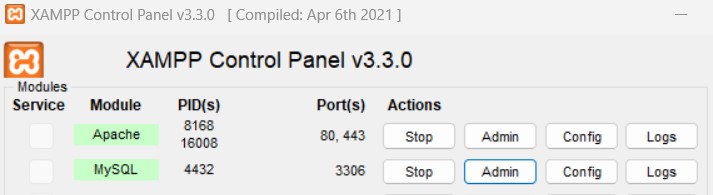
Ora cliccate su “Admin” in corrispondenza di APACHE. Si aprirà il browser con una spiegazione di Xampp. Nell’indirizzo in alto scriviamo “procfrank” al posto di “dashboard”. Al momento non abbiamo ancora creato pagine, quindi troveremo la scritta “Not Found”. Quando cominceremo a lavorare in PHP vedremo la pagina web.
Ora torniamo al pannello di controllo di Xampp e clicchiamo su “Admin” nella linea relativa a MySQL. Si aprirà un’altra pagina del browser con “phpMyAdmin”. Qui creeremo il nostro database, ovvero l’insieme di tabelle che conterranno i dati della nostra applicazione, oltre, per esempio, alla lista utenti e altre tabelle utili alla configurazione globale dell’applicazione. [Continua...]
Il seguente articolo è disponibile anche su "procFrank - Spuntini di informatica, N02/2025".
